修复PST邮件文件
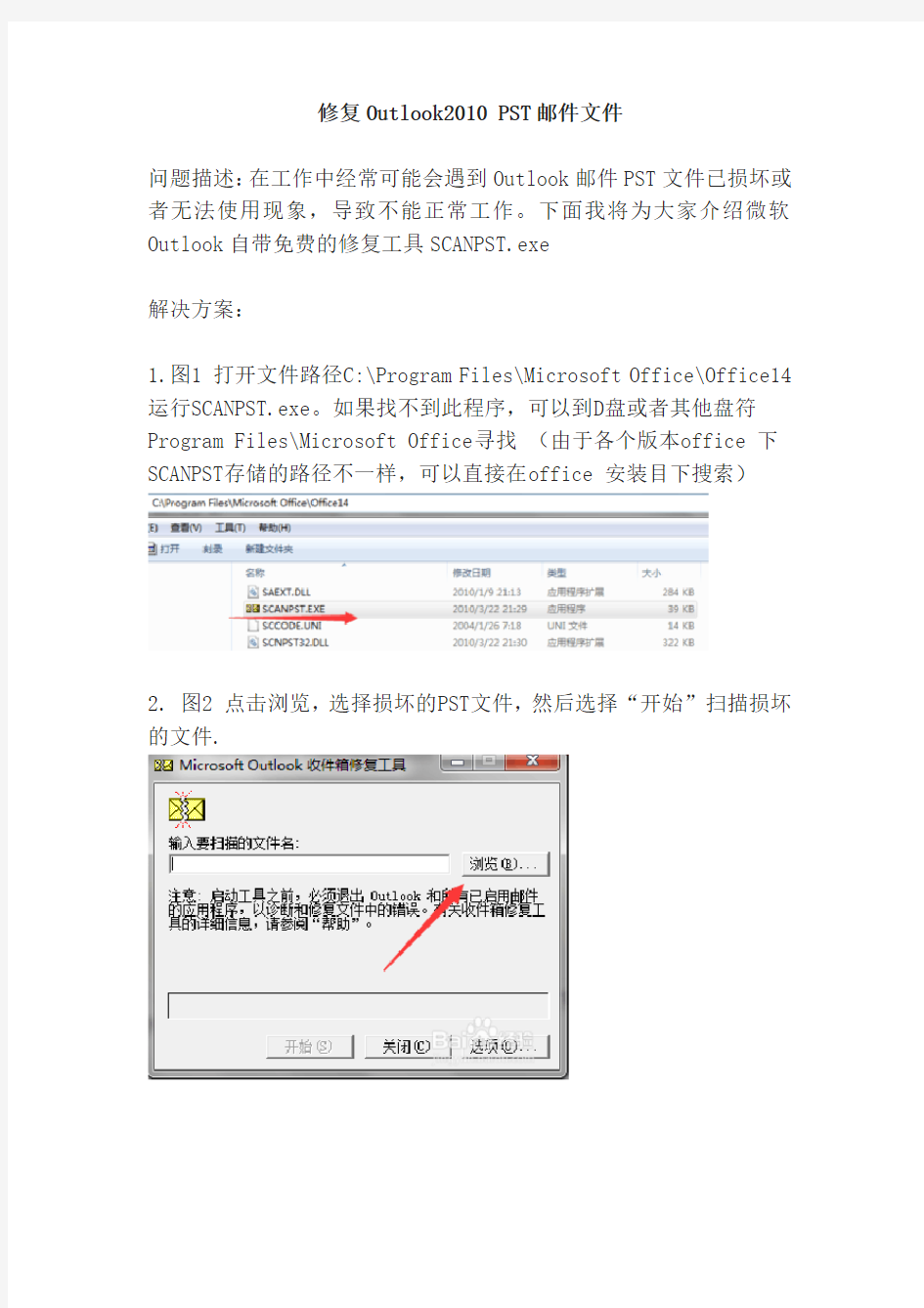

修复Outlook2010 PST邮件文件
问题描述:在工作中经常可能会遇到Outlook邮件PST文件已损坏或者无法使用现象,导致不能正常工作。下面我将为大家介绍微软Outlook自带免费的修复工具SCANPST.exe
解决方案:
1.图1 打开文件路径C:\Program Files\Microsoft Office\Office14 运行SCANPST.exe。如果找不到此程序,可以到D盘或者其他盘符Program Files\Microsoft Office寻找(由于各个版本office 下SCANPST存储的路径不一样,可以直接在office 安装目下搜索)
2.图2 点击浏览,选择损坏的PST文件,然后选择“开始”扫描损坏的文件.
3.图3 此时会经历8个阶段来检查Pst文件,这时候会弹出提示你是否“修复”默认这里勾选了“修复前先备份将被扫描的文件” 我
这里就不勾选了,然后点击“修复”
4.图4 这个过程可能要花费几十分钟,根据你的文件大小来决定吧,好了。我这里已经修复完成了(注意,如果修复失败,建议尝试第三方工具);图5是我们去打开Outlook邮箱看看是否正常,如果正常,那么就修复成功了。
5.如果收件箱修复工具 scanpst.exe 不能修复文件,就需要使用数据文件的备份了。那怎么将备份数据文件用作新的 Outlook 数据主文件呢?图6 打开-Outlook”文件菜单“ 选择”帐号设置“
6.图7 选择已损坏的.pst 文件,然后单击“删除”图8 单击“添加”,然后选择您要用作新的主文件的.pst 文件。
7. 为了保证 Outlook 邮箱性能的最大发挥,也为了避免数据文件损坏,最好使用多个.pst 文件;而且单个数据文件不宜太大,否则使用速度会变缓慢,使用高级查找时也易出现性能问题。当然,最好记得定期整理.pst 文件夹,进行压缩维护等
Outlook和Foxmail数据的相互导入方法
Outlook和Foxmail数据的相互导入方法 提供了一种把Foxmail邮件批量导入到Outlook Express邮件系统里的方法Foxmail和Outlook Express无疑是是两款非常优秀的邮件客户端程序,在国 内都拥有大量的用户。许多人往往同时使用这两款软件。Foxmail以“网际飞狐”的美名扬名天下,拥有相当多的国内用户,但Outlook Express系出名门,同样不能小觑。因此,许多用户的机器里同时装有这两款软件。那么,在实际操作中能不能在两者之间交换数据呢? 一、基础知识 我们先来了解一下Foxmail和Outlook Express的目录结构。 Foxmail的默认安装目录是“program filesFoxmail”,邮箱数据都保存在“Foxmailmail账户名”目录下,其中“账户名”目录对应于Foxmail中建立的账户。在这个目录下,除了Account.stg文件(该文件是邮箱配置文件)外,其余的都是两个为一组,它们的主文件名相同而扩展名分别为box和ind。其中,In.box和In.ind两个文件对应于“收件箱”,Out.box和Out.ind对应于“发件箱”,Sent.box和Sent.ind对应于“已发送邮件箱”,Trash.box和Trash.ind 对应于“废件箱”。Foxmail的地址簿保存在“foxmailmailAddress”目录下。 图1Foxmail的目录结构 相对于Foxmail来说,Outlook Express显然要复杂一些。无论是Win9X系统还是WinXP系统,Outlook Express默认的安装目录都是“Program FilesOutlook Express”。邮箱数据所处的位置由于系统不同而不同。Win9X 系统下,Outlook Express的邮箱数据位于“WINDOWSApplication DataIdentities{D8F5F540-0261-11D7-950B-E6F03D074B74}Micros oftOutlook Express”目录中,其中“{D8F5F540-0261-11D7-950B-E6F03D074B74}”字符串的值不尽相同。WinXP中的Outlook Express邮箱位于“Documents and Settingsyongfu (计算机管理员)Local SettingsApplication DataIdentities{202F2699-F202-47AA-BF02-08CB03623**9}Microso ftOutlook Express”目录下。这个目录里存放的都是后缀名为dbx的文件,其中Folders.dbx文件是Outlook Express中所有文件夹的索引,记录整个邮件夹树状目录结构等内容。收件箱.dbx、发件箱.dbx、已删除邮件.dbx、已发送邮件.dbx、草稿.dbx是Outlook Express系统默认自设的邮件夹。pop3uidl.dbx是记录POP3收信记录的文件,删除后会自动生成。Offline.dbx 是针对IMAP邮件账号的。“新闻组名称.dbx”对应于新闻组邮件夹。
OutLook邮件导出功能
O u t L o o k邮件导出功能 Revised final draft November 26, 2020
2010年4月22日,MSDN用户可以通过订阅下载正式版本的Office2010。首发语言中包括简体中文版。其中产品包括:Office2010ProfessionalPlus,ProjectProfessional2010,P r o j e c t S t a n d a r d2010,V i s i o2010和S h a r e P o i n t S e r v e r2010。 今天上班,我也下载了一份,准备替换掉原来的office2010Bata版,按着养成的好习惯,当然先做备份了,要备的无外乎outLook中的邮件和设置等(当然也可以直接卸载Bata版后,安装正式版,这些配置和邮件仍然存在),不备不知道,一备吓一跳,居然找不到以前的“导出”功能。折腾了大半天,终于如愿,于是抽出时间把有关OUTLOOK2010包括Bata和正式版,和各位一一道来! 有关备的方法,我总结了三种方法: 一、利用OutLook2010中的导入功能: 咦,怪了,你不是要备份吗!为什么要用导入,别着急,各位看官慢慢往下看! 打开文件--打开--单击“导入”,如下图: PS:导入,顾名思义,是将备份内容导入到outLook中,但在这里也提供了“导出功能”,当你单击后,如下图,可以选择“导出到文件”,接下来就不用我再说了吧,接着看图吧! 选择我们熟知的PST格式,如下图: 选择你要导出的文件夹,如下图: 为导出的文件夹取名,如下图: 接下来,我不就说了,无外乎,还要设置相应的密钥,然后就是导出等待过程了~~ 二、为OutLook添加“导入和导出”按钮: 我们可以自定义OutLook的功能区,在功能区上添加我们自己的一个菜单(如self等),然后找到“导入和导出”功能按钮添加过来就可以了。 打开文件后,单击“选项”,如下图: 定位到“自定义功能区”,如下所示进行选择,然后把“导入和导出”添加到右面就可以了。 下图就是我添加后的效果。单击该按钮,同样可以完成导出效果。 三、在OutLook2010正式版,直接利用“导出”功能: 如同法二一样,打开文件--选项,在下图所示中,选择“高级”,找到“导出”项,单击“导出”按钮即可完成该操作。 PS:在Bata中可没有该项,也许是Bata版的一个bug吧。 再给各位推荐一个自动存档功能,这是胖哥(博客地址:)推荐给我的,还是满不错的,抓几个图给各位: 在上图中,可以通过单击“存档”为各个文件夹做备份,不过备份后,相应的邮件会被删除,(存档嘛,就是这样的,可以有效的节省磁盘空间哟!~)具体操作各位自己试试吧!
电脑右下角出现 损坏文件 请运行chkdsk修复工具
电脑右下角出现损坏文件请运行chkdsk修复工具 在问问中好多问友出现了右下角出现损坏文件请运行chkdsk修复工具修复的图标或 者 windows - 延缓写入失败的字样所以特写次博客希望能帮助大家 有些朋友问我怎么用了此方法怎么还是不行啊首先我先申明下以下方法不是百分百可以修复只是可以给大家一个方法 病例如图: 解决方案: 首先要把所有的程序关闭包括杀毒软件安全卫士切记是所有程序 请点击开始菜单——运行——然后里面输入 chkdsk c: /f 直接复制进去然后回车
会出现如图所示的黑框框会让你选择Y或者N 你按一下Y 然后回车【这个时候黑色框框会消失然后自己手动重启】 重启的时候不用动键盘如果出现蓝色屏幕白色字体滚动那你基本成功了 类似这种图片:
有可能会出现的情况: 如图所示会出现这样的情况这是因为你所修复的磁盘的文件属性是FAT32格式的系统自带的命令是只能修复NTFS格式的(我这里用E盘代替因为的C盘式NTFS格式的了)
所以先要确定你所修复的磁盘是什么格式的如图可以查看 右击磁盘属性也可以查看 如果不是NTFS是FAT32的话还要多一个步骤再输入一个转换命令 Convert c:/fs:ntfs【如果你想转换的是其他盘的换里面吧C换一下就好了比如d盘 Convert d:/fs:ntfs 】运行完回车【然后黑色的框框会自动消失然后自己重启】
这样是转换好了然后重启一下然后再输入 chkdsk c: /f 修复命令再按照上面的步骤做一遍 ok 如果出来要输入卷标的话就是你所修复磁盘的名称比如我的卷标的话就是 winxp
outlook 邮件导入导出图解备份方法
如何导出 .pst 文件数据 如果仅希望备份某些Outlook 数据,则可以仅为要保存的数据创建一个新的备份.pst 文件。此操作又称为导出 .pst 文件数据。例如,如果仅某些文件夹中存在重要信息,而在多个较大的文件夹中保存着其他不重要的项目,则可能希望使用此部分。可以仅导出重要文件夹或通讯簿而忽略“已发送邮件”之类的文件夹。 按照下面的步骤执行操作,导出特定文件夹: 1. 打开Outlook。 2. 在“文件”菜单上,单击“导入和导出”。如果该菜单项不可用,则将鼠标指针悬停在菜单底 部的箭头上,然后单击“导入和导出”。 3. 单击“导出到文件”,然后单击“下一步”。 4. 单击“个人文件夹文件(.pst)”,然后单击“下一步”。 5. 单击要将.pst 文件导出到的文件夹,然后单击“下一步”。 6. 单击“浏览”,然后选择要将新 .pst 文件保存到的位置。 7. 在“文件名”框中,键入要用于新 .pst 文件的名称,然后单击“确定”。 8. 单击“完成”。 注意,文件夹设计属性包括权限、筛选器、说明、表单和视图。如果在.pst 文件之间导出项目,则不会维护文件夹设计属性。 回到顶端 如何将 .pst 文件数据导入Outlook 如果初始.pst 文件损坏或丢失,则可以使用 .pst 文件的备份副本还原Outlook 数据。在.pst 文件中保存的所有内容都将返回到Outlook 中。 按照下面的步骤执行操作,将数据还原或导入到Outlook 中: 1. 如果希望导入的.pst 文件存储在可移动设备(如软盘、便携式硬盘驱动器、CD-ROM、 盒式磁带或者任何其他存储媒体)上,则插入或连接该存储设备,然后将 .pst 文件复制 到计算机的硬盘驱动器上。 复制 .pst 文件时,请确保未选择“只读”属性。如果选择此属性,则可能收到以下错误消 息: The specified device, file, or path could not be accessed.It may have been deleted, it may be in use, you may be experiencing network problems, or you may not have sufficient permission to access it.Close any application using this file and try again.
六款强大的数据恢复软件
六款数据恢复软件 1、强大的EasyRecovery 不得不先介绍它,因为它的确太强大了,都说它是专业的数据恢复软件呢!一款威力非常强大的硬盘数据恢复工具。能够帮你恢复丢失的数据以及重建文件系统。EasyRecovery 不会向你的原始驱动器写入任何东东,它主要是在内存中重建文件分区表使数据能够安全地传输到其他驱动器中。你可以从被病毒破坏或是已经格式化的硬盘中恢复数据。该软件可以恢复大于的硬盘。支持长文件名。被破坏的硬盘中像丢失的引导记录、BIOS 参数数据块;分区表;FAT 表;引导区都可以由它来进行恢复。 2.老牌的数据恢复工具企业版 在Windows环境下删除一个文件,只有目录信息从FAT或者MFT(NTFS)删
除。这意味着文件数据仍然留在你的磁盘上。所以,从技术角度来讲,这个文件是可以恢复的。FinalData就是通过这个机制来恢复丢失的数据的,在清空回收站以后也不例外。另外,FinalData可以很容易地从格式化后的文件和被病毒破坏的文件恢复。甚至在极端的情况下,如果目录结构被部分破坏也可以恢复,只要数据仍然保存在硬盘上。利用“*.扩展名”方式搜索,更容易找到要恢复的文件哦。 My RecoverMyFiles下载介绍:Recover My Files可以恢复由于冒失删除的文档,甚 至是磁盘格式化后的文件恢复工具,它可以自定义搜索的文件夹、文件类型,以提高搜索速度及准确性节约时间。在搜索过程中,提供了大量的信息,包括:文件名、文件/目录、尺寸、相关日期、状态、对一般性文档可直接预览等,让你更好地选择要恢复的文件。搜索全面,方便查找。 4.易我数据恢复向导Drw_V2.1.0? 《易我数据恢复向导》是首款国内自主研发的数据恢复软件,是一款功能强大
OUTLOOK导入LIVE MAIL
备份Outlook Express 后在Windows Mail 中导入即可 如何备份Outlook Express 步骤1:将邮件文件复制到备份文件夹 步骤A:定位存储文件夹 启动Outlook Express。 单击“工具”,然后单击“选项”。 在“维护”选项卡上,单击“存储文件夹”。 在“存储位置”对话框中,复制存储位置。为此,请按照下列步骤操作: 在“您的个人邮件夹位于下面的文件夹中”框下,将鼠标指针放在该框的一端。 按住鼠标左键,然后拖动鼠标指针,使其覆盖“您的个人邮件夹位于下面的文件夹中”框中的所有内容。 按CTRL+C 复制该位置。 单击“取消”,然后再次单击“取消”以关闭对话框。 步骤B:复制存储文件夹的内容 依次单击“开始”、“运行”,按Ctrl+V,然后单击“确定”。 在“编辑”菜单上,单击“全部选定”。 在“编辑”菜单上,单击“复制”,然后关闭该窗口。 步骤C:创建备份文件夹 右键单击桌面上的任意空白区域,单击“新建”,然后单击“文件夹”。 键入邮件备份作为文件夹名称,然后按Enter。 步骤D:将存储文件夹的内容粘贴到备份文件夹中 双击“邮件备份”文件夹以将其打开。 在“邮件备份”文件夹窗口中右键单击,然后单击“粘贴”。 步骤2:将通讯簿导出到.csv 文件 重要说明:如果您在Outlook Express 中使用多个标识,请确保按照此步骤操作。 Microsoft Outlook Express 5.x 和Microsoft Outlook Express 6.0 使用Windows 通讯簿(.wab) 文件来存储通讯簿数据。在所使用的.wab 文件中,每个标识各自的数据都按用户名存储在一个文件夹中。 将不同标识的通讯簿数据分离出来的唯一方法是:以某一特定标识登录时将相应数据导出为.csv 文件。如果解除了.wab 文件与用户标识的关联,则只能将数据作为一个整体导出。在这种情形下,无法逐个文件夹地导出数据。将.wab 文件导出为.csv 文件还有另外一个原因。如果没有将.wab 文件导出为.csv 文件,但却将该.wab 文件与Microsoft Outlook 共享,则会将地址存储在Outlook 的个人文件夹(.pst) 文件中。当使用Outlook Express 中的“文件”菜单将该文件导出为.csv 文件时,可以导出正确的联系人。但是,如果将通讯簿与Outlook 共享,则无法使用“文件”菜单选项从通讯簿中导出。此选项不可用。 要将通讯簿导出为.csv 文件,请按照下列步骤操作: 在“文件”菜单上,单击“导出”,然后单击“通讯簿”。
excel2007文件修复工具及方法
excel2007文件修复工具及方法 运用Excel存储数据,未免有时会文件损坏之类的问题,导致数据的丢失,接下来请欣赏小编给大家网络收集整理的excel 2007文件修复工具及方法。希望对你有帮助! excel 2007文件修复工具及方法excel 2007文件修复步骤1:将原有文档复制到新的文档。可以拷贝文档中除了最后一个段落标志之外的所有对象至一个新的文档。Word在段落标志中保存大量信息,而文档中的最后一个段落标志包含更多信息,包括关键节和样式数据。在许多情况下,Word文档中的最后一个段落标志也包含文档的破坏信息。此时,将其余对象全部拷贝至新的文档可以解决问题。 excel 2007文件修复步骤2:将整个文档保存为另一种格式,例如低版本的Word文档、RTF、HTML或者WPS。虽然这样做可能会丢失只有Word文档格式支持的元素,但常常可以解决问题。将文档分块拷贝至一个新的文档,一次拷贝一块,每次拷贝后均保存新文档。这样可以大概找到文档破坏信息存在的位置。通常情况下,问题只是存在于一个可能无关紧要的图像中,或者是特定的段落中。去掉这些有问题的地方,并拷贝破坏信息前后的所有其他元素。可以尽可能地挽救文档。 excel 2007文件修复步骤3:在一个新的文档中使用插入菜单中的文件命令,在新文档中插入已破坏的文档。 excel 2007文件修复步骤4:在草稿模式下浏览文件。单击工具
菜单下的选项命令,在选项对话框中单击视图标签,然后选中草稿字体复选框,单击确定按钮。 excel 2007文件修复步骤5:使用从任意文件中恢复文本功能。Word文件被破坏后,可以使用从任意文件中恢复文本功能来打开文件。在Word2000及以上版本中,从任意文件中恢复文本功能作为默认安装的一部分安装。如果没有,则可以重新将它装上。使用这种功能可能非常有效,但它会清除格式化文件中除文本之外的对象。另外,需要提醒的是,在使用从任意文件中恢复文本功能以后,一定要将文件类型下拉框中的设置修改为原有设置,否则Word将使用从任意文件中恢复文本功能处理下一个打开的文档。 excel 2007文件修复步骤6:使用检测与修复功能,在Word 中,我们可以利用检测与修复功能来修复被破坏的文件。单击帮助菜单下的检测与修复命令。运行这个修理程序,可以自动校验并重新安装成功运行Word所需要的文件和注册表项目。检测和修理用户计算机中的原始安装状态和当前状态之间的差别,并可以处理出现的问题。 工具修复 此方法鉴于手动修复无效时才使用,毕竟是利用工具,在安装使用方面不是所有人都能熟练掌握,下面Word联盟推荐一款比较好的工具,经小编亲身测试,绝对安全,无毒无木马。软件名:EasyRecovery 看了excel 2007文件修复工具及方法还看了: 1.excel表格修复方法
使用系统文件检查器工具修复丢失或损坏的系统文件
系统文件检查器是一款Windows 实用工具,允许用户扫描Windows 系统文件是否有损坏并修复损坏的文件。本文介绍了如何运行系统文件检查器工具(SFC.exe)来扫描系统文件和修复丢失或损坏的系统文件。如果Windows 资源保护(WRP) 文件已丢失或已损坏,Windows 的行为可能与预期不同。例如,某些Windows 功能可能会不工作,或Wirdows 可能会出现故障。 运行系统文件检查器工具(SFC.exe) 为此,请执行以下步骤: 1.打开权限提升的命令提示符。为此,请根据您的具体情况执行以下操作:
请单击“开始”,在“搜索”框中键入Command Prompt 或cmd,右键单击“命令提示符”,然后单击“以管理员身份运行”。如果系统提示您输入管理员密码或进行确认,请键入密码或单击“允许”。 2.在命令提示符处,键入下列命令,然后按Enter 键: sfc /scannow
sfc /scannow 命令将扫描所有受保护的系统文件,并用位 于%WinDir%\System32\dllcache 的压缩文件夹中的缓存副本替换损坏的文件。 %WinDir% 占位符代表Windows 操作系统文件夹。例如C:\Windows。 注意验证100% 完成之前,请勿关闭此“命令提示符”窗口。扫描结果将在此过程结束后显示。 3.流程结束后,您可能收到以下消息之一: ?Windows 资源保护找不到任何完整性冲突。 这表示您没有任何丢失或损坏的系统文件。 ?Windows 资源保护无法执行请求的操作。
要解决此问题,请在安全模式中执行系统文件检查器,并确保PendingDeletes 和PendingRenames 文件夹存在于%WinDir%\WinSxS\Temp 下。 ?Windows 资源保护找到了损坏文件并成功修复了这些文件。详细信息包含在 CBS.Log %WinDir%\Logs\CBS\CBS.log 中。 若要查看有关系统文件扫描和还原的详细信息,请转到如何查看系统文件检查器进程的详细信息。 ?Windows 资源保护找到了损坏文件但无法修复这些文件。详细信息包含在 CBS.Log %WinDir%\Logs\CBS\CBS.log 中。 若要手动修复损坏的文件,请查看系统文件检查器进程的详细信息查找损坏的文件,然后手动将损坏的文件替换为已知完好的文件副本。 更多信息 若要查看CBS.Log 文件中包含的详细信息,您可以使用Findstr 命令将信息复制到Sfcdetails.txt 文件,然后查看Sfcdetails.txt 中的详细信息。为此,请按照下列步骤操作: 1.打开上文步骤1 所述的提升的命令提示符。 2.在命令提示符处,键入下列命令,然后按Enter 键: 注意Sfcdetails.txt 文件包含系统文件检查器工具每次在计算机上运行的详细信 息。此文件中介绍了系统文件检查器工具未修复的文件。请验证日期和时间项,确定问题文件为您上次运行系统文件检查器工具时找到的文件。 3.从您的桌面打开Sfcdetails.txt 文件。 4.Sfcdetails.txt 文件采用以下格式:
六种方法 修复损坏的Word文档
六种方法修复损坏的Word文档 在使用Word文档时,程序常常会出现莫名其妙的提示,告诉你文件已经受损、无法打开。这时候不用着急,因为我们还是有一些方法可以修复损坏文档,恢复受损文档中的文字。 1、提取文字法 ①在“工具”菜单上,单击“选项”*“常规”选项卡。 ②确认选中“打开时确认转换”复选框,然后单击“确定”。 ③单击常用工具栏上的“打开”按钮。 ④在“文件类型”框中,单击“从任意文件中恢复文本”。 ⑤像通常一样打开文档。 在使用上述方法打开受损Word 文档后,如果文档内容显示混乱,请继续以下工作。 2、转换文档格式 将Word文档转换为另一种格式,然后再将其转换回Word 文档格式。这是最简单和最彻底的文档恢复方法,请始终先尝试这种方法。 ①在Word 中打开损坏的文档。 ②在“文件”菜单上,单击“另存为”。 ③在“保存类型”列表中,单击“RTF 格式(*.rtf)”,然后单击“保存”。 3、粘贴为新文档 Word 用文档中的最后一个段落标记关联各种格式设置信息,特别是节与样式的格式设置。如果将最后一个段落标记之外的所有内容复制到新文档,就有可能将损坏的内容留在原始文档中。在新文档中,重新应用所有丢失的节或样式的格式设置。选定最后一个段落标记之外的所有内容的方法是:在“工具”菜单上,单击“选项”*“编辑”,清除“使用智能段落选择范围”复选框,单击“确定”按钮,然后按“Ctrl+End”组合键,再按“Ctrl+Shift+Home”组合键。 Ctrl+End Ctrl+Home Ctrl+ Shift+End Ctrl+ Shift+Home 4、重命名模板 Word在Normal.dot模板文件中存储默认信息。如果该文件被损坏,则Word文档中也
Outlook如何设置存储在电脑里
一、如何创建本地备份(.pst)文件 1、首先,我们运行outlook,点击菜单栏“工具”选项, 2、接下来在工具的菜单中点击:“选项”按钮, 3、在弹出窗口中点击“邮件设置” 4、点击“数据文件”
5、既然是做备份,当然要添加一个数据文件啦!在这里我面点击“添加…”按钮, 6、选择添加文件类型为:Office Outlook 个人文件夹(.pst)点击确定, 7、文件的存放 ①、我们要在此处选择这个数据文件(也就是邮件备份文件)存放的地方,可以存在C:以外任意盘中。注:千万别用默认的C盘,那样如果重做系统将会丢失邮件; ②、文件名称,不用多说,如果不设置默认就叫做“个人文件夹(1).pst” 8、文件存放示例 ①、在示例中,我们选定的文件存放路径为:D盘“本地邮件”文件夹中; ②、文件名称为:本地备份邮件.pst; ③、点击“确定”按钮。 此时在我们的D盘下就能看到我们所建立的文件
9、新创建的个人文件夹设定 ①、这个地方的名称可以更改,它将作为outlook中显示的名称; ②、如果想加密本地邮件,可以在“密码”选项中设置密码,那样要打开这个文件就必须输入密码了。 ③、点击:“确定”进行下一步操作 10、成功创建数据文件 ①、我们可以看到在“数据文件”的列表中出现了我们刚添加的“本地备份邮件”,而列表中现在为默认的文件是邮箱临时文件,它可以使我们在联网收到邮件后断网仍可以查阅,当然,我们刚添加的邮件也可以作为默认来使用,方法是高亮选定目标后点击:“设为默认值” 注:当本地数据文件作为默认值,联网后所有服务器上的邮件将下载到数据文件中,服务器不做保留,也就是说在这种情况下数据文件所在电脑才能看到已收到的邮件。 ②点击关闭按钮 11、点击确定我们的创建过程就结束了!
windows系统文件打开出错系统自带修复工具帮你轻松解决
windows系统文件打开出错?系统自带修复工具帮你轻松 解决! 电脑安装的Windows系统,在使用过程由于程序的安装卸载、系统的优化、病毒的查杀及我们不正当的操作误删除了某些受保护的系统文件,导致系统运行不稳定(最常见的就是文件打开会出错),严重时甚至无法启动。当发生此类情况我们该如何应对?日常使用中又该如何预防它们的 发生呢?其实,windows内置的文件检查器就能轻松帮我们预防和解决此类问题。系统文件检查器(sfc.exe) 是Windows 的内置工具,可用于验证系统文件的完整性和修复损坏的系统文件。使用方法如下:1. 打开命令提示符窗口,打开方法,见下:法一:win+R键打开运行窗口—输入cmd 打开命令提示符窗口;法二:(win8.1/win8)从屏幕右边缘滑入,然后点击“搜索”。或者,如果你使用的是鼠标,请指向屏幕的右下角,然后单击“搜索”。在“搜索”框中键入命令提示符,右键单击“命令提示符”,然后单击“以管理员身份运行”。如果系统提示你输入管理员密码或进行确认,则键入密码或单击“允许”。法三:(win10/win7/Vista)单击“启动(开始)”,在“搜索”框中键入命令提示符或cmd,右键单击“命令提示符”,然后单击“以管理员身份运行”。如果系统提示你输入管理员密码或进行确认,则键入密码或单击“允许”。2. 在管
理员命令提示符窗口输入:sfc /scannow,然后按下回车(Enter)键。sfc /scannow 命令将扫描所有受保护的系统文件,并用位于%WinDir%\System32\dllcache 的压缩文件夹中的缓存副本替换损坏的文件。注意:在验证100%完成之前,请勿关闭此命令提示符窗口。此流程完成后将显示扫描结果。扫描结果一般为:开始系统扫描的验证阶段。验证100% 已完成。Windows 资源保护找到了损坏文件并成功修复了它们。CBS.Log windir\Logs\CBS\CBS.log 中有详细信息。例如C:\Windows\Logs\CBS\CBS.log。请注意,在脱机服务方案中,当前不支持日志记录。当然,也可能出现下面内容:Windows 资源保护找不到任何完整性冲突。- 这表示我们的电脑没有丢失或损坏的系统文件。Windows资源保护无法执行请求的操作。要解决此问题,请在安全模式中执行系统文件检查器,并确保PendingDeletes 和PendingRenames 文件夹存在 于%WinDir%\WinSxS\Temp 下。Windows资源保护找到了损坏文件但无法修复这些文件。详细信息包含在 CBS.Log %WinDir%\Logs\CBS\CBS.log 中。3. 出现无法修复的情况,则需要运行DISM工具进行检查和修复:(1) 在管理员命令提示符窗口输入:Dism /Online /Cleanup-Image /CheckHealth命令,Dism 工具将报告映像的状态情况,良好有损坏但可以修复,损坏不可修复。(2)
Outlook2019将不同账号邮件分类存放-16页文档资料
用Outlook2007将不同账号邮件分类存放 核心提示:我们需要同时用到多个E-MAIL帐号时,使用E-MAIL客户端就可以很方便地在电脑接收、查看邮件了,还不用每次都输入帐号和密码,非常省事。 我们需要同时用到多个E-MAIL帐号时,使用E-MAIL客户端就可以很方便地在电脑接收、查看邮件了,还不用每次都输入帐号和密码,非常省事。Foxmail默认可以把多邮件区分开,但用Outlook2007的时候收下来的邮件会放在一起,该怎么区分具体哪些邮箱收到哪些邮件呢? 其实我们可以用“规则”来解决这个问题,下面以在Outlook 2007 中将163与sina的收件箱与发件箱分开为例。 第一步:先在Outlook 2007收件夹下建立文件夹,用来存放相应帐号的邮件; 在Outlook 2007主窗口上依次点击“工具”→“规则和通知”,在“规则和通知”窗口中点击“新建规则”; 第二步:在接下来弹出的对话框中的“从模板或空白规则开始”下有一个步骤1,选择其中的“将发给通讯录列表的邮件移至文件夹”;并在步骤2中单击“个人或通讯组列表”链接,在发件人处填入你需要对收到的邮件进行分类的邮箱地址(如testmail@163);
第三步:单击步骤2中的“指定”链接,选择刚才我们为163邮箱专门建立的收件箱文件夹,然后点下一步; 第四步:在“想要监测何种条件”内的“步骤1”中选择“收件人电子邮件地址中包含”,然后在“步骤2”,点击“特定词语”,在第一个框中输入要你我们准备对邮件分类的163信箱 第五步:一路“下一步”都是设置“例外”的选项,如果没有就一直“下一步”直到完成 以上我们只是针对126邮箱中收到的邮件进行了规则的设定,用同样的方法,我们还可以设定规则将sina这个账号收到的邮件存放在我们建立的Sina收件箱文件夹中,如此一来,收到的邮件就会自动乖乖地跑到指定的文件夹里了。 另外如果想将已发送的邮件都归类的话,可以参照“第四步”的步骤,那里会有一个“收件人电子邮件地址中包含”的规则,然后添入自己的E -MAIL地址就OK了 Outlook 2003的备份与恢复技巧 核心提示:现在一般人都会有多个邮箱,因此我们会在Outlook里添加多个邮件账户。现在小编教你Outlook 2003的备份与恢复技巧 现在一般人都会有多个邮箱,因此我们会在Outlook里添加多个邮件账户。如果需要重新安装Office或Windows系统,或者需要将一
五款最佳的免费数据恢复工具
身边那点新鲜事儿https://www.360docs.net/doc/fb13188545.html, 装扮空间加为好友 日志 > 酷炫新品 转载到我空间复制本文网址小字体分享 上一篇 | 下一篇 | 返回日志列表 五款最佳的免费数据恢复工具 阅读() 评论() 发表时间:2009年05月05日 07:55 本文地址:https://www.360docs.net/doc/fb13188545.html,/blog/622000965-1241481304 本文标签: votes磁盘分区文件数据 本文已被推荐到腾讯博客,点击了解更多精彩内容 lifehacker列出如下五个用于数据恢复的工具,关键的是它们都是免费 常备一二在手边,自己用不着时也可用于装点mm心目中神奇英俊的电脑高手1.TestDisk(Windows/Mac/Linux) 开源命令行程序,无GUI,它不仅能在FAT,NTFS,ext2等文件系统上进行误删除的回滚操作,还有许多附加功能。包括从备份中回复引导扇区,修复MFT,找出ext2/ext3的备份超级块,将删除的文件从分区拷贝至恢复媒介以及找回丢失的磁盘分区。
2. Recuva (Windows) 界面友好型,资源节约型windows工具。既可通过它的恢复向导来进行恢复操作亦可人肉点击。当你确定数据已经丢失了却不清楚它丢到了哪或不知如何去找回它可用前者,向导会提示它能涵盖各种文件类型如图片,音乐,文档,A片,触及任何区域如我的文档,可移动硬盘,回收站或其他你指定的地方。如果你对文件操作很自信可以人肉自定义进行。Recuva有红绿黄三个灯来标示文件被恢复的可能性大小,一旦可被恢复将提供文件恢复后的预览图。此外还提供艳照等不可见人文件的彻底粉碎功能。 3. PhotoRec (Windows/Mac/Linux) PhotoRec是TestDisk的咖啡伴侣,和TestDisk一样也是命令行程序,在此单列的原因是当我们无需深度磁盘恢复操作时,PhotoRec是一个更安全的工具。它既不搞乱你的磁盘分区也不重建你的主引导记录,它只安全的深深潜入你的磁盘,不管分区,不管文件系统,而且带着只读模式决不留下不留下的液体。千万
outlook邮箱账号设置方法
O U T L O O K设置方法:一、新建邮箱帐户 (含高级设置,使您的邮件不会满。) 二、修改邮件数据存储路径 三、通讯录导入/导出 四、容量满处理办法 公司主页: 企业邮箱: 一:新建帐号: 第一步: 点击“工具”——“帐户设置” 第二部: 点击“新建” 下一步: 下一步: 下一步: 设置好帐号及密码,接受、发送服务器后,点击“其他设置” 以下为“高级设置”
必选 点击“发送服务器”沟选“我的发送服务器(STMP)要求验证” 接着点击“高级” (服务器上保留副本勾选后,outlook接收过的邮件,通过WEB在登陆企业邮箱。)设置完成后点击“确定” 选择“测试帐户设置” 测试通过,整个邮件设置完成。点击下一步完成操作! 二:修改邮件数据存储路径: 点击:“工具”——“帐号设置” 选择你需要存储的目录,点击“确定” 选择储存路径(不要设置为C盘),然后点“确定”。 创建数据存储路径后,将其选中点击“设为默认值”。 三:通讯录导入/导出 点击“文件”,在选择“导入和导出” 选择“从另一个程序或文件导入”,然后点击“下一步” 选择“逗号分隔的值(windows)”,然后点击“下一步” 根据“选项”,点击“浏览”,选择CSV格式的通讯录文件。
(存放在公司Public\IT文档中),然后点击下一步。 选择“联系人”,然后点击下一步。 点击“完成” 四:容量满处理办法 方法一:(推荐此方法) 按照第四页,设置“其他设置”——“高级”,如下图: 根据自己的实际情况,设置天数。 方法二:登陆公司邮局: 输入“用户名”、“密码”进行登陆。 登陆后您可以看到自己的邮件状态,如下图: 进入“收件箱”,针对不需要的邮件进行删除。(前提是您已经使用OUTLOOK、foxmail等其他客户端工具本地接收并留存邮件,否则数据将无法找回.)
Outlook2007-2010邮件导出和载入(使用教程 )
使用教程 - Outlook2007/2010邮件导出和载入 Dear all: 如果您的企业邮箱已满,请将邮箱内邮件及时导出备份到本机电脑硬盘,并删除服务器上的邮件,有效释放邮件服务器空间,提高本地邮件系统运行速度。 请按以下步骤操作进行: 1、Microsoft Outlook 2010:选择“文件”下“打开”里的“导入”。 Microsoft Outlook 2007:选择“文件”下的“导入和导出”。 ____________________________________________________________________________________________
2、选择“导出到文件”后“下一步。” 3、选择“个人文件夹文件(.pst)”后“下一步”。 ____________________________________________________________________________________________
4、选择“邮箱- XXXX”,勾选“包括子文件夹”后“下一步”。 5、在本地硬盘D(注意不要在C盘)或其它位置上创建导出文件名称,后“完成”。 ____________________________________________________________________________________________
6、在随后的窗口点“确定”。 7、完成上述操作之后可以去查检生成的导出备份文件。 ____________________________________________________________________________________________
excel文件修复方法
简介 Excel电子报表软件是应用最广泛的软件之一,它的数据处理、图表功能及各种函数和工具深受广大用户的喜爱。Excel的文件是一个工作簿,一个工作簿可以包含255个工作表,每个工作表中可以包含大量的数据。如果一个Excel文件有点儿损坏,则不能正常打开,这时该怎么办呢? 方法一:手动处理 打开Word,单击【文件】菜单中的【打开】命令 在文件类型中选择【所有文件】,找到并选中要修复的.xls文件,单击【打开】按钮
打开后,如果Excel只有一个工作表,会自动以表格的形式装入Word,若文件是由多个工作表组成,每次只能打开一个工作表。 将文件中损坏的部分数据删除。 用鼠标选中表格,在“表格”菜单中选“表格转文字”,可选用“,”分隔符或其他分隔符。 另保存为一个文本文件.txt。 在Excel中直接打开该文本文件,另存为其他名字的Excel文件即可。 注意:这种修复的方法是利用Word的直接读取Excel文件的功能实现,该方法在文件头没有损坏,只是文件内容有损坏的情况下比较有效,若文件头已经损坏时的Excel文件,此方法可能不成功,必须借助于其他方法。 方法二:用Excel修复工具 Concept Data公司提供了一个专门用于修复Excel损坏文件的修复工具ExcelRecovery,该软件的下载网址https://www.360docs.net/doc/fb13188545.html,。 下载该软件安装后,可以自动将Excel的修复程序安装在Excel应用程序中,在文件菜单下,多出一项Recovery选项,若有损坏的文件,可以用该选项进行修复。使用方法是: 打开Excel。 单击“文件”菜单的“Recover”选项,Excel Recovery 的对话框将打开。 指定要修复的Excel文件,然后按[Recover]按钮。 自动修复,需等一会儿。 修复的文件将被打开。 另存为一个新的文件名,即可完成文件的修复工作。
Outlook导入导出联系人、导入导出数据文件
Outlook express 2010 使用技巧 黄洪龙2011-2-28 1说明 本意是想通过这个简单的介绍,让读者了解Outlook 2010的基本用法,熟悉了Outlook 的基本功能后,用户就可以根据自己的需要并借助帮助文档,灵活运用Outlook。 2配置账户 首次启动outlook会出现配置账户向导,这里我们可以先不管,直接下一步然后根据提示选择没有账户直接进入outlook,界面如下图1-1: 在上方菜单栏我们能看到“文件”、“开始”、“发送/接收”、“文件夹”、“视图”这几个标签,每点击一个标签下面功能区就显示该标签相关的详细功能(这里不再多做介绍,可以自己下去点开看看)。 2.1添加账户 第一步:选择“文件”-》“信息”下的“添加账户”按钮,如下图:会弹出“添加新账户”对话框,如图
第二步:选择“手动配置服务器设置或其他服务类型(M)”选项,并点击“下一步”按
钮。其中另外两个选项: “电子邮件账户”选项,需要输入“您的姓名”、“电子邮件地址”、“密码”、“重复键入密码”等选项,此时Outlook会自动为你选择相应的设置信息,如邮件发送和 邮件接收服务器等。但有时候它找不到对应的服务器,那就需要手动配置了。 “短信(SMS)”选项,需要注册一个短信服务提供商,然后输入供应商地址,用户 。 第三步”选项,并点击“下一步”按钮。其中另外两个选项: “Microsoft Exchange 或兼容服务”,需要在“控制面板”里面设置。 “短信(SMS)”,同上 第四步:输入用户信息、服务器信息、登陆信息,然后可以点击“测试账户设置…”按钮进行测试,如下图 如果测试不成功(前提是用户信息、服务器信息、登陆信息正确),点击“其他设置”按钮,弹出“Internet 电子邮件设置”对话框,在“Internet 电子邮件设置”对话框中选择“发送服务器”标签页,把“我的发送服务器(SMPT)要求验证”选项打上勾,点击“确定”按钮,返回“添加账户”对话框。在“添加账户”对话框中再次点击“测试账户设置…”按钮,此时测试成功,点击“下一步”会测试账户设置,成功后点击“完成”按钮,完成账户设置。如下图:
Outlook-设置本地存储的方法
Outlook-设置本地存储的方法 由于每人邮箱空间有限,如果服务器邮箱中的邮件超过邮箱容量的95%,就不能正常收发邮件。因此我们不能将邮件大量、长期的存放在服务器上,而需要把这些邮件转移到本地硬盘上。这样做不但能够对平时邮件做好存档,而且能够长期大量的保存邮件,并且容易对邮件进行备份。 下面给大家介绍一下如何使用outlook进行日常本地备份: 一、如何创建本地备份(.pst)文件 1、首先,我们运行outlook,点击菜单栏“工具”选项, 2、接下来在工具的菜单中点击:“选项”按钮,
3、在弹出窗口中点击“邮件设置”
4、点击“数据文件” 5、既然是做备份,当然要添加一个数据文件啦!在这里我面点击“添加…”按钮, 6、选择添加文件类型为:Office Outlook 个人文件夹(.pst)点击确定,
7、文件的存放 ①、我们要在此处选择这个数据文件(也就是邮件备份文件)存放的地方,可以存在C:以外任意盘中。注:千万别用默认的C盘,那样如果重做系统将会丢失邮件; ②、文件名称,不用多说,如果不设置默认就叫做“个人文件夹(1).pst” 8、文件存放示例 ①、在示例中,我们选定的文件存放路径为:D盘“本地邮件”文件夹中; ②、文件名称为:本地备份邮件.pst; ③、点击“确定”按钮。 此时在我们的D盘下就能看到我们所建立的文件
9、新创建的个人文件夹设定 ①、这个地方的名称可以更改,它将作为outlook中显示的名称; ②、如果想加密本地邮件,可以在“密码”选项中设置密码,那样要打开这个文件就必须输入密码了。 ③、点击:“确定”进行下一步操作 10、成功创建数据文件 ①、我们可以看到在“数据文件”的列表中出现了我们刚添加的“本地备份邮件”,而列表中现在为默认的文件是邮箱临时文件,它可以使我们在联网收到邮件后断网仍可以查阅,当然,我们刚添加的邮件也可以作为默认来使用,方法是高亮选定目标后点击:“设为默认值”注:当本地数据文件作为默认值,联网后所有服务器上的邮件将下载到数据文件中,服务器不做保留,也就是说在这种情况下数据文件所在电脑才能看到已收到的邮件。 ②点击关闭按钮
导出、备份Outlook邮件帐户及邮件
导出、备份Out?l ook?? ?般会Ou?t look???新安装Of?f ice?W i ndo?w s ??????? ??…… 导出 备份? 、Outlo?o k? 备份? 别忘 Outlo?o k是Mi?c roso?f t Offic?e? 安装完O?f fice?2003?打开“开始→程序→Micro?s oft Offic?e→Micro?s oft Offic?e具→Micro?s oft Offic?e2003??向导”打开“Micro?soft Offic?e2003??向导”对话框单击“ 步” 图1 “ ? ” 单击“ 步” 出 对?话框 ? ??名(扩展名为.ops) 单击“完 ” 开始备?份O ffi?c e? ??O u t lo?o k??Offi?c e?? ???够 二、备份Out?l ook??、?
Outlo?o k?? 程序 ?程接口 (MAPI) 夹 MAPI 夹 ?? 为“ 夹?(.pst) ” 步?骤 备份??夹 (.pst) : 第 步:??程序 例 Outlo?o k、Micro?s oft Excha?n ge Windo?w s Messe?n ger; 第二步:单击“开始→ →控制 板” 打开“控制 板”窗口 双击“ ”图标打开“Outlo?o k ”对话框 单击“ ?”按钮 图2; 第三步:单击 ? 然 单击“ ”按钮; 第四步:单击“ ”按钮 单击 ?备份 ? 夹 ?; 小提 ??? 夹? 别备?份?夹(.pst) 第五步:单击“ ”按钮 出 ??名; 小提
夹?(.pst) 含 Outlo?o k??? 单?击“开始 ”按钮 小? 夹?(.pst) 小? 第六步:?窗口 “ ?” “ ” ?.pst ? 备份? 三、备份 ? ??? Outlo?o k ?制 ? ?夹 (.pst) 备?份??般 (C:\Docum?e nts Data\Micro?s oft\Outlo?o k Setti?n gs\ 名\Appli?c atio?n and> 夹 :)★Outcm?d.dat:?具 ?单 ; ★< 名?>.fav: 是 ?藏夹 它 含 Outlo?o k 板 ?; ★< 名?>.nk2:?“ 完 ” ?昵 ; ★Norma?l.dot:?M icro?s oft Word 为 ? 名会 ?为 图 ??Norma?l.dot ; ★ 名??:<驱 :\Docum?e nts and Setti?n gs\ 名\Appli?c atio?n Data\Micro?s oft\Signa?t ures?>; “驱 ” 安装 ?O utlo?o k 驱 ? “ 名” ??名 小提 单 ?名 ? 名 ? 名??名 例? 名为?M y Sig? 名Sign?a t ure?s 夹 会? 三 ?M y Sig?为 名? 名? 别是.htm? 标 ?言 (HTML)格式、.rtf(Micro?s oft Outlo ?o k RTF 格式 (RTF) 格?式.txt?
